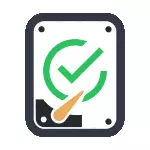
Nettsjinsteande it feit dat d'r machtige programma's binne foar it kontrolearjen fan discs, sykje nei minne blokken en flaterkorreksjes, har gebrûk foar de measte, sil net folle dúdlik wêze foar de gewoane brûker (en boppedat, it kin sels skealik meitsje). Opnaam yn it systeem kontrolearje mei ChKDSK en oare systeemynstruminten, relatyf maklik te brûken en is frij effektyf. Sjoch ek: Hoe kinne jo SSD kontrolearje op flaters, analyse fan 'e SSD-steat.
Opmerking: As de reden wêrom jo sykje nei in manier om te kontrolearjen, binne de HDD yn te kontrolearjen, dan ûnbesykber lûd wurde, sjoch dan, sjoch dan, sjoch dan, sjoch dat it artikel dat hurde skiif liedt.
Hoe kinne jo de hurde skiif kontrolearje op flaters fia de kommandorigel
Om de hurde skiif te kontrolearjen en syn sektoaren op flaters mei de kommando-rigel, sil it nedich wêze om it te begjinnen om te begjinnen, en út namme fan 'e behearder. Yn Windows 8.1 en 10 kinne jo dit dwaan troch direkt te klikken op de knop "Start" en selektearje de "Kommando-rigel (behearder)". Oare manieren en foar oare ferzjes: Hoe kinne jo de kommandorigel útfiere út namme fan 'e behearder.
Yn 'e kommando-prompt enter de Chkdsk Command_Disk yn: Parameters_Pover (as neat is dúdlik, lêze). OPMERKING: Kontrolearje skyf wurk allinich mei skiven opmakke yn NTFS as FAT32.
In foarbyld fan in wurkkommando kin sykje as folget: ChKdsk C: / F / R- yn dit kommando wurde kontrolearre op flier COOR CORRECTE (PARAMETER F), SPORDED SECTORS WURKT WURDT EN EIN PROBLECHT ynformaasje te herstellen (R). Oandacht: Kontrolearje mei de brûkte parameters kinne ferskate oeren duorje en it om "hingje" yn it proses, útfiere net as jo net ree binne om te wachtsjen of as jo laptop net is ferbûn oan 'e outlet.

As jo besykje de hurde skiif te kontrolearjen, dy't op it stuit wurdt brûkt, sille jo in berjocht sjen oer dit en it oanbod om de folgjende te kontrolearjen (foar it ferstjoeren). Fier Y yn om it te iens of n om te wegerjen om te kontrolearjen. As jo jo kontrolearje, sjogge jo in berjocht dat chkdsk unjildich is foar rau skiven, kin de ynstruksje helpe by it reparearjen en werom te lossen en de rau skiif yn finsters te reparearjen en te herstellen.
Yn oare gefallen sil de ferifikaasje fuortendaliks wurde lansearre, folgje dy't jo statistiken sille ûntfange fan bewezen gegevens, flaters en beskeadige sektoaren (jo moatte yn Russysk wêze, oars as myn skermôfbylding).
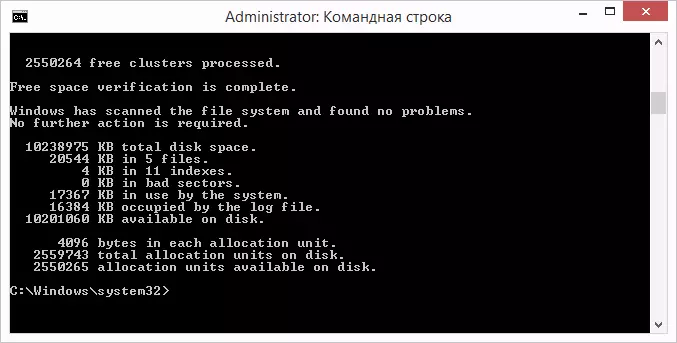
In folsleine list mei beskikbere parameters en har beskriuwing kinne jo krije, de Chkdsk rinne, mei in fraachmark as parameter. Foar in ienfâldige ferifikaasje fan flaters, lykas ek kontrôles fan 'e sektoaren, werjûn it team yn' e foarige paragraaf.
Yn gefallen wêr't de test flaters op 'e hurde skiif as SSD detekteart, mar kin se net korrigearje, kin dit wêze fanwege it feit dat de finsters as programma's op it stuit de skiif brûke. Yn dizze situaasje kin de offline scannen kinne helpe: wylst de skiif "loskeppele" út it systeem is, wurdt kontrôle útfierd en dan op it systeem monteare. As it net mooglik is om it út te skeakeljen, sil de Chkdsk kinne kontrolearje as de kompjûter dan wurdt opnij starte.
Offline te rinnen, kontrolearje de skiif en krekte flaters, op 'e kommando-line út namme fan' e behearder, útfiere it kommando: CHKDSK C: / F / OFFLINECANANDFIX (WÊR C: - - de letter fan 'e testdisk).

As jo in berjocht sjogge dat jo it CHKDSK-kommando net kinne útfiere, om't it opjûne folume wurdt brûkt troch in (ja), enter, enter, slute de kommando-rigel en starte de kompjûter opnij oan. It kontrolearjen fan 'e skiif sil automatysk begjinne as jo Windows 10, 8 of Windows 7 begjinne.
Oanfoljende ynformaasje: As jo wolle, nei it kontrolearjen fan 'e skiif en downloade finsters, kinne jo kontrolearje Kontrolearje mei evenemint fan evenemint (WIN + R, ynfier) yn it seksje Windows Logs Troch it sykjen (RJOCHT OP "Oanhingsel" - "Sykje") op 'e kaaiwurd Chkdsk.
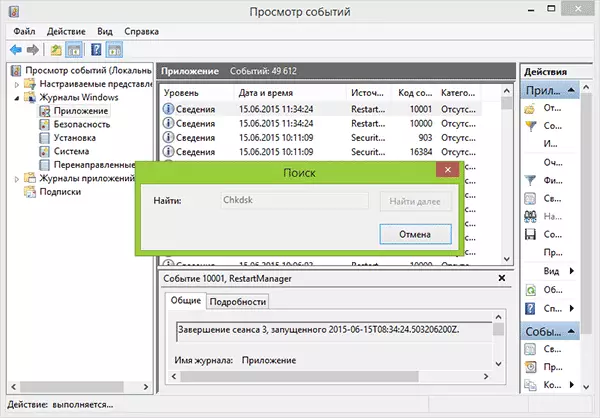
Kontrolearje hurde skiif yn Windows Explorer
De maklikste manier om de HDD yn Windows te kontrolearjen is de konduktor te brûken. Dêryn, rjochts klikke op 'e winske hurde skiif, selektearje "Eigenskippen", en iepenje dan de ljepblêd "Service" en klikje op "Check". Yn Windows 8.1 en Windows 10 sille jo wierskynlik in berjocht sjen dat no dizze skiif kontrolearje is net fereaske. Jo kinne it lykwols mei geweld lansearje.
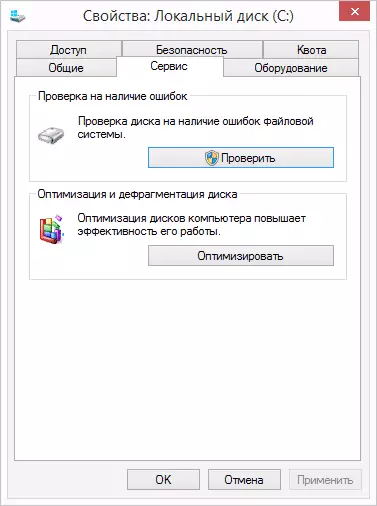
Yn Windows 7 is d'r in ekstra fermogen om ferifikaasje en korreksje yn te skeakeljen fan beskeadige sektoaren, notearje de relevante items. Jo kinne noch in ferifikaasjeapport fine oer eveneminten fan Windows.
Skyf kontrolearje op Windows Powershell
Jo kinne de hurde skiif kontrolearje op flaters net allinich de kommandorigel, mar ek yn Windows Powershell.
Om dizze proseduere te dwaan, út namme fan 'e behearder út te dwaan (kinne jo begjinne mei it typen fan Powershell yn' e sykopdracht nei de Windows 10-taakbalke fan 'e foarige OS, en klikje dan op' e fûn artikel en selektearje de "Start fan 'e beheardernamme".
Brûk it folgjende kommando's fan Windows-powershell, brûk it folgjende reparaasje-folume-kommando's om it hurde skyfpartition te kontrolearjen:
- Reparaasje-folume -Drivetter c (wêr't C is de letter fan 'e testdisk, dizze kear sûnder in kolon nei de letter fan' e skiif).
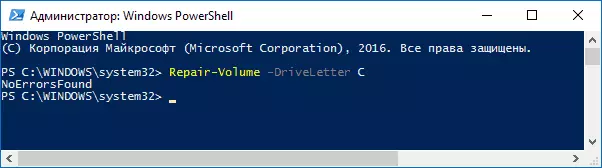
- Reparaasje-folume -Drivetter c -OfflinescanandFix (ferlykber mei de earste opsje, mar om offline kontrôles út te fieren, lykas beskreaun yn 'e metoade mei CHKDSK).
As, as gefolch fan 'e útfiering fan it kommando, sille jo in berjocht noerrorsyfound sjen, wat betsjuttet dat de skiiffouten net waarden fûn.
Oanfoljende opsjes foar skyfkontrôle yn Windows 10
Neist de boppesteande opsjes kinne jo wat ekstra fûnsen brûke yn it os. Yn Windows 10 en 8 en 8, ynklusyf it ûnderhâld fan skrik, ynklusyf har kontrôle en defragmentaasje foarkomme automatysk op skema, wylst jo gjin kompjûter of laptop brûke.
Om ynformaasje te besjen oft alle problemen mei skiven waarden fûn, gean nei it "Control Panel" (jo kinne dit dwaan troch op it begjin en selektearje it winske item fan it kontekstmenu) - "Feiligens en tsjinstesintrum". Iepenje it seksje "Underhâld" en yn 'e "Disk-status" items sille jo de ynformaasje sjen dy't resultearje fan' e lêste automatyske ferifikaasje.
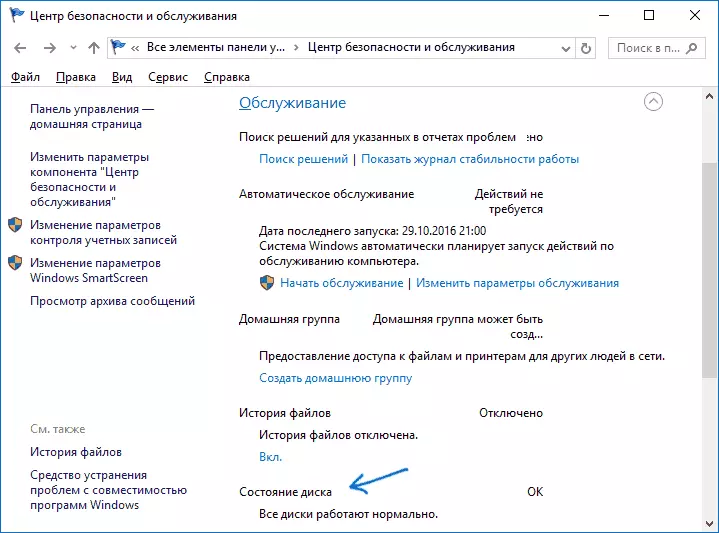
In oare funksje dy't ferskynde yn Windows 10 is in opslachnivo's fan opslach (Opslach (opslachniagnostysk ark). Om it nut te brûken, rinne it kommando-prompt út namme fan 'e behearder, brûk dan it folgjende kommando:
Stordiag.exe -collectwetw -checkfsconsisterency -Ouut paad_k_papka_textDe útfiering fan it kommando sil efkes duorje (it kin lykje dat it proses ophongen wurdt), wylst alle ferbûn skyfkes wurde kontrolearre.
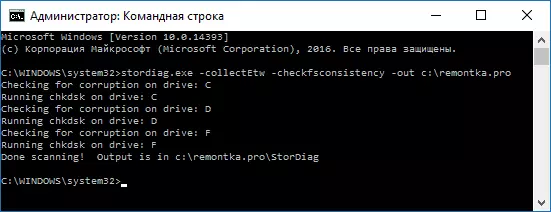
En nei it foltôgjen fan 'e útfiering fan it kommando sil in rapport oer de identifisearre problemen opslein wurde op' e lokaasje dy't jo hawwe oantsjutte.
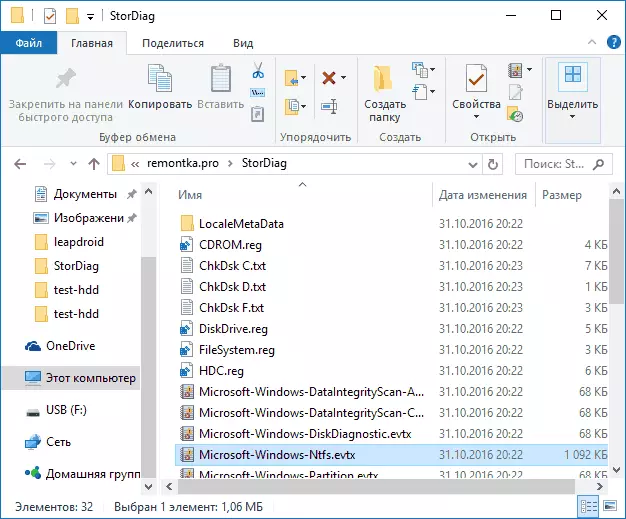
It rapport omfettet yndividuele bestannen mei befetsje:
- Kontrolearje ynformaasje Chkdsk en flaterynformaasje sammele FSUTIL yn tekstbestannen.
- Windows 10-registerbestannen dy't alle hjoeddeistige registerwearden befetsje yn ferbân mei ferbûn skiven.
- Windows Event View Log-bestannen (eveneminten wurde binnen 30 sekonden sammele by it brûken fan de claveetw-toets yn it diagnostyske ploech.
Foar in gewoane brûker meie de sammele gegevens net fan belang wêze, mar yn guon gefallen kin it nuttich wêze om de problemen fan it wurk fan skiven te diagnostisearjen troch in systeembehearder of oare spesjalist.
As, by it kontrolearjen, hawwe jo problemen of advys fereaskje, skriuw yn 'e kommentaren, en ik, yn beurt, sil jo besykje te helpen.
